Sí, CloudConvert es seguro de usar, aquí hay razones para demostrarlo
CloudConvert utiliza proveedores de servicios en la nube confiables con AWS. Es gratis cambiar formatos de archivos en línea. CloudConvert es mejor para que los principiantes manejen conversiones de video/audio/imagen/documentos en línea (hasta 25 conversiones por día).
Si necesita convertir más, puede comprar sus 1000 créditos de conversión en $17.00, o puede obtener la versión completa de AnyRec Video Converter (comienza desde $11.48) para convertir y editar archivos en más de 1000 formatos sin conexión.
100% seguro
100% seguro
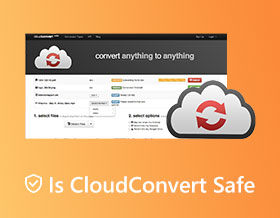
No importa qué formato de archivo desee cambiar, siempre puede obtener muchos convertidores de archivos. CloudConvert es una herramienta popular que aparece en los primeros resultados de búsqueda de Google. Puede convertir video/audio/CAD/vector/imagen/hoja de cálculo/presentación y muchos otros tipos de archivos en línea de forma gratuita. Pero la pregunta es qué tan confiable es CloudConvert. ¿Es seguro usar CloudConvert? ¿Puede ser su convertidor de archivos más seguro? En lugar de una respuesta rápida de Sí o No, ¿por qué no continúa leyendo y obtiene información más detallada?
Lista de guías
1. ¿Qué es CloudConvert? 2. ¿Es seguro usar CloudConvert? 3. Cómo utilizar CloudConvert 4. Revisión de CloudConvert: lo que me gustó y lo que no me gustó 5. Consigue 2 alternativas a CloudConvert 6. Preguntas frecuentes sobre CloudConvert1. ¿Qué es CloudConvert?
Aquí hay una breve introducción a CloudConvert. Fundada en 2012, CloudConvert se dedica a proporcionar convertidores y editores de archivos en línea gratuitos en todo el mundo. Puede usar CloudConvert para convertir, optimizar y editar archivos en línea de forma gratuita. No es necesario descargar ningún software o aplicación. Simplemente visite www.cloudconvert.com en su Chrome, Safari, Edge, Firefox y otros navegadores. Más tarde, puede encontrar una determinada herramienta gratuita de CloudConvert para resolver el problema de incompatibilidad. Por cierto, hay varias API de CloudConvert para usuarios finales y clientes que cooperan.
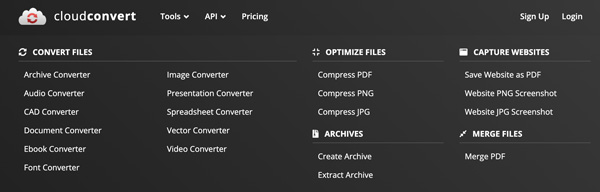
2. ¿Es seguro usar CloudConvert?
Entonces aquí viene el punto vital de este artículo. ¿Es seguro convertir archivos con CloudConvert? No es una buena experiencia ver su archivo en el teléfono, la computadora o incluso el servidor de otra persona. Bueno, CloudConvert anuncia que todos sus datos están seguros. Consulte la siguiente información para saber cómo CloudConvert maneja sus archivos e información personal.
- Todos los servidores de CloudConvert ubican en la Unión Europea. Todo el personal de CloudConvert está bien capacitado en seguridad. Además, todos los empleados de CloudConvert de terceros han firmado acuerdos de procesamiento de datos.
- El servicio en la nube CloudConvert está alojado en Alemania. Todos los proveedores de nube y centros de datos de CloudConvert son Certificación ISO 27001.
- Tus archivos subidos serán eliminados después de 24 horas o antes Por CloudConvert. O puede hacer clic en el botón "Eliminar" para eliminar archivos del servidor CloudConvert en cualquier momento que desee de forma manual.
- No hay ventanas emergentes, virus, malware o troyanos en sus archivos descargados.
- En cuanto a los usuarios registrados o suscritos de CloudConvert, se recopilarán sus datos personales (sin incluir los archivos cargados), como la dirección de correo electrónico, el nombre, etc.
- Si elimina su cuenta de CloudConvert, todos sus archivos asociados se eliminarán dentro de las 72 horas permanentemente por defecto.
CloudConvert promete que no abrirán, copiarán ni compartirán sus archivos ni la información de su cuenta. Está bien si desea convertir o editar archivos comunes. No importa mucho si sufres de fuga de datos. Sin embargo, si desea convertir archivos multimedia esenciales que no desea mostrar a la segunda persona, se recomienda utilizar software de conversión de video sin conexión.
3. Cómo convertir archivos de vídeo y audio con CloudConvert
Puede seguir los pasos a continuación si confía en que CloudConvert es un convertidor de archivos seguro. Aquí hay un tutorial rápido de CloudConvert para principiantes.
Paso 1.Visite el sitio web oficial de CloudConvert en cloudconvert.com.
Paso 2.Haga clic en el botón "Seleccionar archivo". Puede cargar archivos desde su computadora, URL, Dropbox, Google Drive o OneDrive.
Paso 3.Busque y haga clic en la flecha desplegable junto a "Convertir a". Puede seleccionar el formato del archivo de salida.
Etapa 4.Haga clic en el botón "Configuración" para ajustar la configuración avanzada, incluida la resolución, la velocidad de fotogramas, etc.
Paso 5.Haga clic en el botón "Convertir" para iniciar la conversión en línea.
Paso 6.Después de la conversión, puede hacer clic en el botón "Descargar" para guardar.
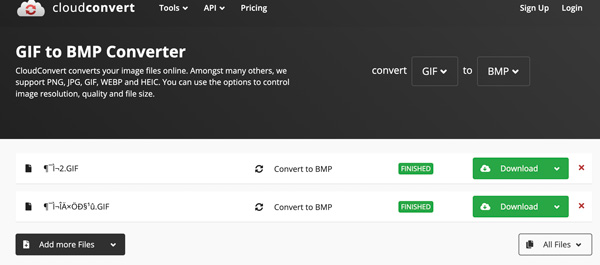
4. Revisión de CloudConvert: lo que me gustó y lo que no me gustó
En la mayoría de los casos, CloudConvert es seguro y legítimo de usar. Pero, ¿puede CloudConvert ser su mejor convertidor de archivos? Depende. Puede comprobar las siguientes ventajas y desventajas de la misma.
- Pros
- Convierta hasta 25 conversiones por día de forma gratuita según el plan gratuito.
- Cambie los formatos de archivo desde su espacio de almacenamiento interno, fuentes en línea y espacios populares de almacenamiento en la nube.
- Admite más de 200 formatos en video, audio, imagen, libro electrónico, documento, hoja de cálculo, archivo y presentación.
- Proporcione API para manejar conversiones en línea con flujos de trabajo personalizados.
- Interfaz sencilla y fácil de usar. Sin ventanas emergentes ni anuncios molestos.
- Contras
- Falta de herramientas básicas de edición de video/audio.
- Incluso aunque compre créditos de CloudConvert, aún puede llevar mucho tiempo cargar y convertir archivos de gran tamaño.
- Necesita reiniciar o volver a cargar archivos de vez en cuando.
- Sin botón de descarga por lotes. Si convierte archivos a granel, debe hacer clic en su botón Descargar uno por uno manualmente.
- Si alguien usa CloudConvert en la misma red o dirección IP que usted, se excederá su límite diario de 10 créditos de conversión. No podrá usar CloudConvert de forma gratuita el mismo día.
Obtenga las 2 mejores alternativas en línea a CloudConvert
Verifique esas alternativas y competidores en línea de CloudConvert para obtener una mejor experiencia.
1. Convertir a formato de video/audio popular
AnyRec Convertidor de video en línea gratuito puede convertir archivos a MP4, MP3, WebM, GIF, M4R, AAC y otros formatos populares. También es compatible para convertir videos a formatos compatibles con YouTube y Facebook. Además, puede exportar videos hasta resolución 1080P.
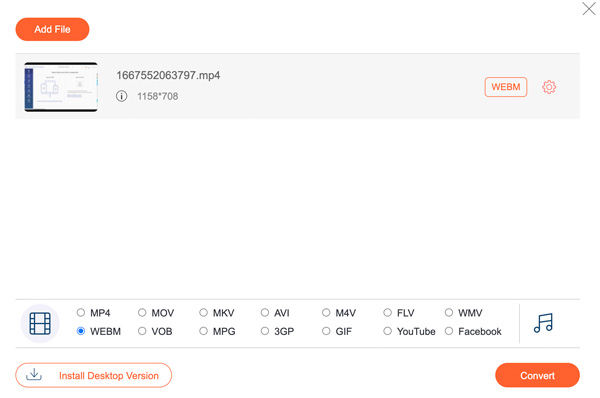
2. Convierta archivos a más de 1100 formatos
En comparación con CloudConvert, Zamzar proporciona muchos más formatos de salida. Una vez que finaliza la conversión del archivo en línea, Zamzar también puede enviarle un correo electrónico. Sin embargo, los usuarios gratuitos de Zamzar pueden convertir archivos de hasta 50 MB de forma gratuita. La alternativa en línea CloudConvert almacena sus archivos durante 24 horas. Si está de acuerdo con eso, también es una buena opción.
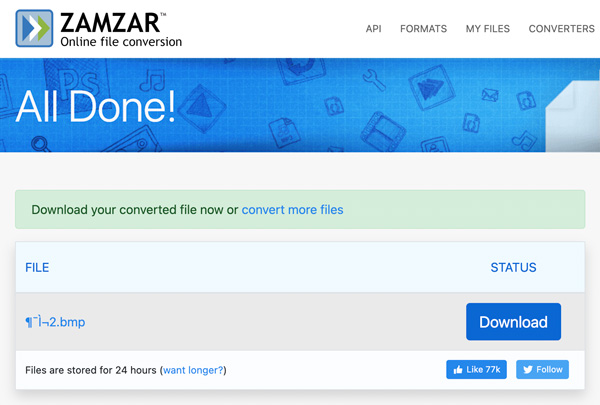
6. Preguntas frecuentes sobre CloudConvert
-
¿CloudConvert robará datos?
No. De acuerdo con la política de privacidad de CloudConvert, no abrirán, leerán, extraerán ni harán copias de sus archivos. Sus archivos se eliminarán automáticamente después de 24 horas. CloudConvert está encriptado con SSL y es seguro de usar.
-
¿CloudConvert es un virus?
No. No hay comentarios sobre la descarga de virus, malware o adware de CloudConvert.
-
¿Por qué CloudConvert es tan lento?
CloudConvert es un convertidor de archivos en línea. Si su conexión a Internet es lenta o inestable, se necesita más tiempo para usar CloudConvert que antes.
Conclusión
En resumen, CloudConvert es seguro de usar en la mayoría de las ocasiones. Es bueno usar CloudConvert para convertir archivos sin importancia en tamaños pequeños. No hay cargos ocultos. No se le cobrarán tarifas irrazonables. Su convertidor CAD, convertidor de fuentes y convertidor de vectores también son útiles. Pero si desea convertir y editar archivos esenciales, es mejor que use herramientas de escritorio. Desconecta tu computadora de cualquier red. Nunca estará de más mantener los archivos seguros.
